第1题:
文件EXC.XLS的内容如下:

文件EXA.XLS的内容如下:

1. 在考生文件夹下打开EXC.XLS文件,将sheet1工作表的A1:E1单元格合并为一个单元格,水平对齐方式设置为居中;计算人数的总计和所占百分比(所占百分比=人数/人数总计),单元格格式的数字分类为百分比,小数位数为2;计算各年龄段补助的合计(补助合计=补助*人数)和补助合计的总计,将工作表命名为“员工补助情况表”。
2.打开工作簿文件EXA.XLS,对工作表“数据库技术成绩单”内的数据清单内容进行自动筛选,条件是系别为“自动控制或数学”并且“考试成绩”大于或等于75;筛选后的工作表名不变,工作薄名不变。
 。
③选中B7单元格在函数框中输入SUM(B3:B6)以同样方式求其他列的和。
④选中E3单元格在函数框中输入=B3*D3采用同样方式求其他行的积。
⑤双击工作表标签"Sheet1输入“员工补助情况表”回车。
⑥打开工作簿文件EXA.XLS选取“数据”菜单中“筛选”命令的子命令“自动筛选”单击“系别”单元格中按钮
。
③选中B7单元格在函数框中输入SUM(B3:B6)以同样方式求其他列的和。
④选中E3单元格在函数框中输入=B3*D3采用同样方式求其他行的积。
⑤双击工作表标签"Sheet1输入“员工补助情况表”回车。
⑥打开工作簿文件EXA.XLS选取“数据”菜单中“筛选”命令的子命令“自动筛选”单击“系别”单元格中按钮 在下拉框中选择“自动控制或数学”“考试成绩”下拉框中设置成绩大于或等于75确定保存文件。
在下拉框中选择“自动控制或数学”“考试成绩”下拉框中设置成绩大于或等于75确定保存文件。 。
③选中B7单元格,在函数框中输入SUM(B3:B6),以同样方式求其他列的和。
④选中E3单元格,在函数框中输入=B3*D3,采用同样方式求其他行的积。
⑤双击工作表标签"Sheet1,输入“员工补助情况表”,回车。
⑥打开工作簿文件EXA.XLS,选取“数据”菜单中“筛选”命令的子命令“自动筛选”,单击“系别”单元格中按钮
。
③选中B7单元格,在函数框中输入SUM(B3:B6),以同样方式求其他列的和。
④选中E3单元格,在函数框中输入=B3*D3,采用同样方式求其他行的积。
⑤双击工作表标签"Sheet1,输入“员工补助情况表”,回车。
⑥打开工作簿文件EXA.XLS,选取“数据”菜单中“筛选”命令的子命令“自动筛选”,单击“系别”单元格中按钮 ,在下拉框中选择“自动控制或数学”,“考试成绩”下拉框中设置成绩大于或等于75,确定,保存文件。
,在下拉框中选择“自动控制或数学”,“考试成绩”下拉框中设置成绩大于或等于75,确定,保存文件。
第2题:
请在“答题”菜单下选择“电了表格”命令,然后按照题目要求再打开相应的命令,完成下面的内容,具体要求如下:
注意:下面出现的所有文件都必须保存在考生文件夹下。
1. (1) 在考生文件夹下打开EXCEL.XLS文件,将sheet1工作表的A1:G1单元格合并为一个单元格,内容水平居中;计算“利润”列(利润=销售价-进货价),按降序次序计算各产品利润的排名(利用RANK函数);如果利润大于或等于600在“说明”列内给出信息“畅销品种”,否则给出信息“一般品种”(利用IF函数实现);将工作表命名为“产品利润情况表”。(2) 选择“产品”、“利润”两列数据,建立“柱形圆柱图”(系列产生在“列”),图表标题为“产品利润情况图”,设置分类(X)轴为“产品”,数值(Z)轴为“利润”,嵌入在工作表A10:F20中。

2. 打开工作簿文件EXC.XLS,对工作表“某年级考试成绩”内数据清单的内容进行自动筛选,条件为语文、数学、英语三门课程均大于或等于75分,对筛选后的内容按主要关键字“平均成绩”的降序次序和次要关键字“班级”的升序次序进行排序,保存EXC.XLS文件。
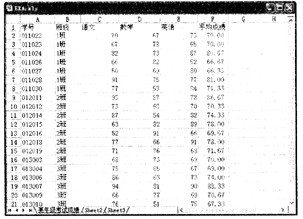
 这样一下完成两项操作:选中的单元格合并成一个单元格、单元格中的内容水平居中对齐。
步骤2 在E3中输入“=D3-C3”将自动计算出D3和C3之差即利润值该值出现在E3单元格中。
步骤3 将鼠标移动到E3单元格的右下角按住鼠标左键不放向下拖动即可计算出其他行的总计值。这里其实是将E3中的公式复制到其他单元格中了。
(2) 使用RANK函数和IF函数
步骤1在F3中输入公式“=RANK(E3$E$3:$E$80) ”将对E3:E8中的数据进行对比并将E3中的数据在对比中的排序结果显示出来。RANK是排序函数本题公式“=RANK(E3$E$3:$E$80]”中RANK是排序函数括号中有3部分组成:E3是本行参与比较大小的单元格相当于某个考生的分数;$E$3:$E$8是整个比较大小的区域相当于有多个考生的考场;0表示降序排序即最大数排名为1F3单元格显示“4”就表示本题中利润“500”的排名为第4位。复制F3中的公式到到F列其他单元格中。
$E$3:SE$8为绝对地址表示为E3:E8这个区域。E3:E8和$E$3:$E$8的区别是前者如果复制到其他单元格中会变化而后者不会变化。
步骤2在G3中输入公式“=IF(E3>=600”畅销品种””一般品种”)”。其中IF是条件函数整个公式“=IF(E3>=600”畅销品种”"一般品种")”的功能是:“E3中的数据大于或等于600”这是一个条件当满足这个条件时在G3中显示“畅销品种”4个字;如果未满足则显示“一般品种”4个字。复制G3中的公式到G列其他单元格中。
步骤3 将鼠标光标移动到工作表下方的表名处单击鼠标右键在弹出的快捷菜单中选择“重命名”命令直接输入表的新名称“产品利润情况表”。
(3) 新建和编辑图表
选择工作簿中需要编辑的表单为其添加图表其具体操作如下:
步骤1 选取工作表的“产品”和“利润”两列选择[插入→图表]命令在弹出的“图表向导”对话框“标准类型”的“图表类型”中选择“圆柱图”在“子图表类型”中选择“柱形圆柱图”。
步骤2 单击“下一步”按钮在弹出的对话框的“系列产生在”中选中“列”单选按钮。
步骤3 单击“下一步”按钮在弹出的对话框的“图表标题”中输入文本“产品利润情况图”在“分类(X)轴”中输入“产品”二字在“数字(Z)轴”中输入“利润”二字。
步骤4 单击“下一步”按钮在弹出的对话框中选中“作为其中的对象插入”单选按钮。
步骤5 单击“完成”按钮图表将插入到表格中拖动图表到A10:F20区域内注意不要超过这个区域。
2.首先在“考试系统”中选择[答题→电子表格题→exc.xls]命令将文档“exc.xls”打开。
步骤1 单击工作表中带数据的单元格(任意一个)选择[数据→筛选→自动筛选]命令在第一行单元格的列标中将出现按钮。
步骤2 单击“语文”列的按钮在弹出的下拉菜单中选择“自定义”命令在“自定义自动筛选方式”的“语文”的第一组条件中选择“大于或等于”在其后输入“75”;同理设置数学和英语列的筛选条件。
步骤3 单击工作表中带数据的单元格选择[数据→排序]命令在“排序”的“主要关键字”中选择“平均成绩”在其后选中“降序”在“次要关键字”中选择“班级”在其后选中“升序”。
这样一下完成两项操作:选中的单元格合并成一个单元格、单元格中的内容水平居中对齐。
步骤2 在E3中输入“=D3-C3”将自动计算出D3和C3之差即利润值该值出现在E3单元格中。
步骤3 将鼠标移动到E3单元格的右下角按住鼠标左键不放向下拖动即可计算出其他行的总计值。这里其实是将E3中的公式复制到其他单元格中了。
(2) 使用RANK函数和IF函数
步骤1在F3中输入公式“=RANK(E3$E$3:$E$80) ”将对E3:E8中的数据进行对比并将E3中的数据在对比中的排序结果显示出来。RANK是排序函数本题公式“=RANK(E3$E$3:$E$80]”中RANK是排序函数括号中有3部分组成:E3是本行参与比较大小的单元格相当于某个考生的分数;$E$3:$E$8是整个比较大小的区域相当于有多个考生的考场;0表示降序排序即最大数排名为1F3单元格显示“4”就表示本题中利润“500”的排名为第4位。复制F3中的公式到到F列其他单元格中。
$E$3:SE$8为绝对地址表示为E3:E8这个区域。E3:E8和$E$3:$E$8的区别是前者如果复制到其他单元格中会变化而后者不会变化。
步骤2在G3中输入公式“=IF(E3>=600”畅销品种””一般品种”)”。其中IF是条件函数整个公式“=IF(E3>=600”畅销品种”"一般品种")”的功能是:“E3中的数据大于或等于600”这是一个条件当满足这个条件时在G3中显示“畅销品种”4个字;如果未满足则显示“一般品种”4个字。复制G3中的公式到G列其他单元格中。
步骤3 将鼠标光标移动到工作表下方的表名处单击鼠标右键在弹出的快捷菜单中选择“重命名”命令直接输入表的新名称“产品利润情况表”。
(3) 新建和编辑图表
选择工作簿中需要编辑的表单为其添加图表其具体操作如下:
步骤1 选取工作表的“产品”和“利润”两列选择[插入→图表]命令在弹出的“图表向导”对话框“标准类型”的“图表类型”中选择“圆柱图”在“子图表类型”中选择“柱形圆柱图”。
步骤2 单击“下一步”按钮在弹出的对话框的“系列产生在”中选中“列”单选按钮。
步骤3 单击“下一步”按钮在弹出的对话框的“图表标题”中输入文本“产品利润情况图”在“分类(X)轴”中输入“产品”二字在“数字(Z)轴”中输入“利润”二字。
步骤4 单击“下一步”按钮在弹出的对话框中选中“作为其中的对象插入”单选按钮。
步骤5 单击“完成”按钮图表将插入到表格中拖动图表到A10:F20区域内注意不要超过这个区域。
2.首先在“考试系统”中选择[答题→电子表格题→exc.xls]命令将文档“exc.xls”打开。
步骤1 单击工作表中带数据的单元格(任意一个)选择[数据→筛选→自动筛选]命令在第一行单元格的列标中将出现按钮。
步骤2 单击“语文”列的按钮在弹出的下拉菜单中选择“自定义”命令在“自定义自动筛选方式”的“语文”的第一组条件中选择“大于或等于”在其后输入“75”;同理设置数学和英语列的筛选条件。
步骤3 单击工作表中带数据的单元格选择[数据→排序]命令在“排序”的“主要关键字”中选择“平均成绩”在其后选中“降序”在“次要关键字”中选择“班级”在其后选中“升序”。 ,这样一下完成两项操作:选中的单元格合并成一个单元格、单元格中的内容水平居中对齐。
步骤2 在E3中输入“=D3-C3”,将自动计算出D3和C3之差,即利润值,该值出现在E3单元格中。
步骤3 将鼠标移动到E3单元格的右下角,按住鼠标左键不放向下拖动即可计算出其他行的总计值。这里其实是将E3中的公式复制到其他单元格中了。
(2) 使用RANK函数和IF函数
步骤1在F3中输入公式“=RANK(E3,$E$3:$E$8,0) ”,将对E3:E8中的数据进行对比,并将E3中的数据在对比中的排序结果显示出来。RANK是排序函数,本题公式“=RANK(E3,$E$3:$E$8,0]”中,RANK是排序函数,括号中有3部分组成:E3是本行参与比较大小的单元格,相当于某个考生的分数;$E$3:$E$8是整个比较大小的区域,相当于有多个考生的考场;0表示降序排序,即最大数排名为1,F3单元格显示“4”就表示本题中利润“500”的排名为第4位。复制F3中的公式到到F列其他单元格中。
$E$3:SE$8为绝对地址,表示为E3:E8这个区域。E3:E8和$E$3:$E$8的区别是,前者如果复制到其他单元格中会变化,而后者不会变化。
步骤2在G3中输入公式“=IF(E3>=600,”畅销品种”,”一般品种”)”。其中,IF是条件函数,整个公式“=IF(E3>=600,”畅销品种”,"一般品种")”的功能是:“E3中的数据大于或等于600”这是一个条件,当满足这个条件时,在G3中显示“畅销品种”4个字;如果未满足,则显示“一般品种”4个字。复制G3中的公式到G列其他单元格中。
步骤3 将鼠标光标移动到工作表下方的表名处,单击鼠标右键,在弹出的快捷菜单中选择“重命名”命令,直接输入表的新名称“产品利润情况表”。
(3) 新建和编辑图表
选择工作簿中需要编辑的表单,为其添加图表,其具体操作如下:
步骤1 选取工作表的“产品”和“利润”两列,选择[插入→图表]命令,在弹出的“图表向导”对话框“标准类型”的“图表类型”中选择“圆柱图”,在“子图表类型”中选择“柱形圆柱图”。
步骤2 单击“下一步”按钮,在弹出的对话框的“系列产生在”中选中“列”单选按钮。
步骤3 单击“下一步”按钮,在弹出的对话框的“图表标题”中输入文本“产品利润情况图”,在“分类(X)轴”中输入“产品”二字,在“数字(Z)轴”中输入“利润”二字。
步骤4 单击“下一步”按钮,在弹出的对话框中选中“作为其中的对象插入”单选按钮。
步骤5 单击“完成”按钮,图表将插入到表格中,拖动图表到A10:F20区域内,注意,不要超过这个区域。
2.首先在“考试系统”中选择[答题→电子表格题→exc.xls]命令,将文档“exc.xls”打开。
步骤1 单击工作表中带数据的单元格(任意一个),选择[数据→筛选→自动筛选]命令,在第一行单元格的列标中将出现按钮。
步骤2 单击“语文”列的按钮,在弹出的下拉菜单中选择“自定义”命令,在“自定义自动筛选方式”的“语文”的第一组条件中选择“大于或等于”,在其后输入“75”;同理设置数学和英语列的筛选条件。
步骤3 单击工作表中带数据的单元格,选择[数据→排序]命令,在“排序”的“主要关键字”中选择“平均成绩”,在其后选中“降序”,在“次要关键字”中选择“班级”,在其后选中“升序”。
,这样一下完成两项操作:选中的单元格合并成一个单元格、单元格中的内容水平居中对齐。
步骤2 在E3中输入“=D3-C3”,将自动计算出D3和C3之差,即利润值,该值出现在E3单元格中。
步骤3 将鼠标移动到E3单元格的右下角,按住鼠标左键不放向下拖动即可计算出其他行的总计值。这里其实是将E3中的公式复制到其他单元格中了。
(2) 使用RANK函数和IF函数
步骤1在F3中输入公式“=RANK(E3,$E$3:$E$8,0) ”,将对E3:E8中的数据进行对比,并将E3中的数据在对比中的排序结果显示出来。RANK是排序函数,本题公式“=RANK(E3,$E$3:$E$8,0]”中,RANK是排序函数,括号中有3部分组成:E3是本行参与比较大小的单元格,相当于某个考生的分数;$E$3:$E$8是整个比较大小的区域,相当于有多个考生的考场;0表示降序排序,即最大数排名为1,F3单元格显示“4”就表示本题中利润“500”的排名为第4位。复制F3中的公式到到F列其他单元格中。
$E$3:SE$8为绝对地址,表示为E3:E8这个区域。E3:E8和$E$3:$E$8的区别是,前者如果复制到其他单元格中会变化,而后者不会变化。
步骤2在G3中输入公式“=IF(E3>=600,”畅销品种”,”一般品种”)”。其中,IF是条件函数,整个公式“=IF(E3>=600,”畅销品种”,"一般品种")”的功能是:“E3中的数据大于或等于600”这是一个条件,当满足这个条件时,在G3中显示“畅销品种”4个字;如果未满足,则显示“一般品种”4个字。复制G3中的公式到G列其他单元格中。
步骤3 将鼠标光标移动到工作表下方的表名处,单击鼠标右键,在弹出的快捷菜单中选择“重命名”命令,直接输入表的新名称“产品利润情况表”。
(3) 新建和编辑图表
选择工作簿中需要编辑的表单,为其添加图表,其具体操作如下:
步骤1 选取工作表的“产品”和“利润”两列,选择[插入→图表]命令,在弹出的“图表向导”对话框“标准类型”的“图表类型”中选择“圆柱图”,在“子图表类型”中选择“柱形圆柱图”。
步骤2 单击“下一步”按钮,在弹出的对话框的“系列产生在”中选中“列”单选按钮。
步骤3 单击“下一步”按钮,在弹出的对话框的“图表标题”中输入文本“产品利润情况图”,在“分类(X)轴”中输入“产品”二字,在“数字(Z)轴”中输入“利润”二字。
步骤4 单击“下一步”按钮,在弹出的对话框中选中“作为其中的对象插入”单选按钮。
步骤5 单击“完成”按钮,图表将插入到表格中,拖动图表到A10:F20区域内,注意,不要超过这个区域。
2.首先在“考试系统”中选择[答题→电子表格题→exc.xls]命令,将文档“exc.xls”打开。
步骤1 单击工作表中带数据的单元格(任意一个),选择[数据→筛选→自动筛选]命令,在第一行单元格的列标中将出现按钮。
步骤2 单击“语文”列的按钮,在弹出的下拉菜单中选择“自定义”命令,在“自定义自动筛选方式”的“语文”的第一组条件中选择“大于或等于”,在其后输入“75”;同理设置数学和英语列的筛选条件。
步骤3 单击工作表中带数据的单元格,选择[数据→排序]命令,在“排序”的“主要关键字”中选择“平均成绩”,在其后选中“降序”,在“次要关键字”中选择“班级”,在其后选中“升序”。
第3题:
打开工作簿文件EXC.XLSX,对工作表“图书销售情况表”内数据清单的内容进行自动筛选,条件为第l分部和第3分部、社科类和少儿类图书,工作表名不变,保存EXC.XLSX工作簿
【解题步骤】
步骤1:通过“答题”菜单打开考生文件夹下的EXC.xlsx文件,按题目要求对数据进行自动筛选。在【数据】功能区的【排序和筛选】组中,单击“筛选”按钮,在第一行单元格的列标题的右侧将出现下拉按钮。单击“经销部”列标题右侧的下拉按钮,在弹出的下拉列表中选择“文本筛选”中的“自定义筛选”选项,弹出“自定义自动筛选方式”对话框,在“经销部门”下方选择“等于”,然后单击该行文本框右侧的下拉按钮,在弹出的下拉列表中选择“第1分部”;在其下一行的单选按钮行选择“或”;再在单选按钮行的下方选择“等于”,在其后的文本框右侧的下拉列表中选择“第3分部”,最后单击“确定”按钮。
步骤2:单击“图书类别”列标题右侧的下拉按钮,在弹出的下拉列表中选择“文本框筛选”中的“自定义筛选”选项,弹出“自定义自动筛选方式”对话框,在“图书类别”下方选择“等于”,然后单击该行文本框右侧的下拉按钮,在弹出的下拉列表中选择“社科类”,在其下一行的单选按钮行选择“或”,再在单选按钮行的下方选择“等于”,在其后的文本框右侧的下拉列表中选择“少儿类”,最后单击“确定”按钮。
步骤3:保存文件。
第4题:
打开工作簿文件EXC.XLS,对工作表“图书销售情况表”内数据清单的内容建立数据透视表,按行为“经销部门”,列为“图书类别”,数据为“数量(册)”求和布局,并置于现工作表的H2:L7单元格区域,工作表名不变,保存EXC.XLS工作簿。
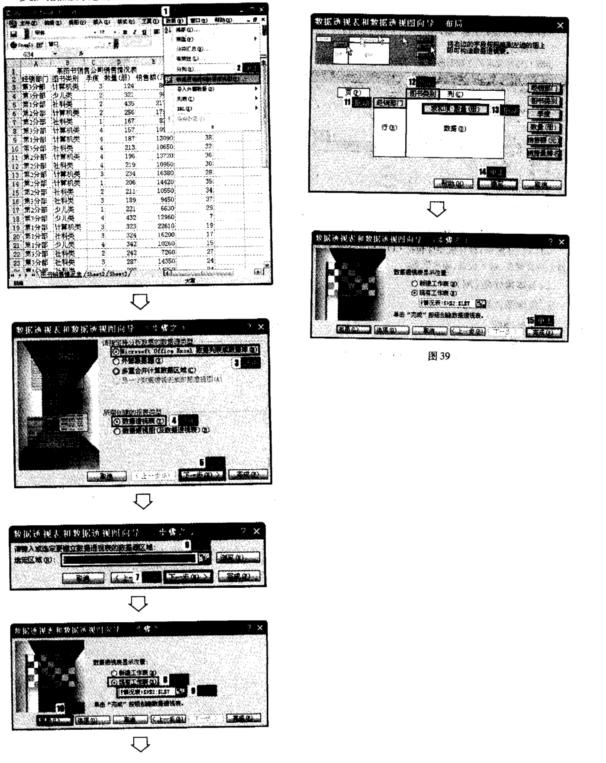 步骤2:保存文件。
步骤2:保存文件。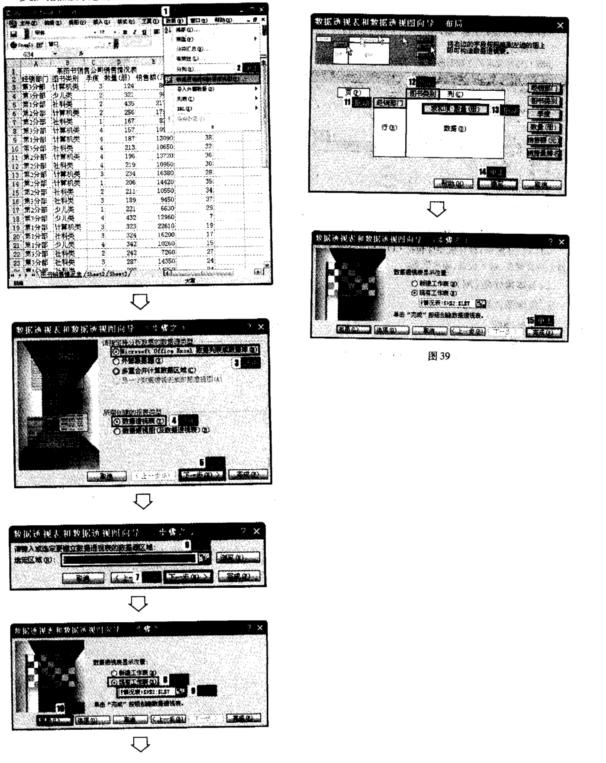 步骤2:保存文件。
步骤2:保存文件。
第5题:
打开工作簿文件EXC.XLS,对工作表“学校运动会成绩单”内的数据清单的内容进行分类汇总,条件为“各班级所有队员全部项目的总成绩”(汇总前先按班级升序排序,汇总结果显示在数据下方),汇总后的工作表还保存在EXC.XLS工作簿文件中,工作表名不变。

第6题:
打开考生文件夹6中的EXCEL.XLS,其内容如下:
按要求对此工作表完成如下操作:
将工作表Sheet1的A1:D1单元格合并为一个单元格,内容水平居中,计算“平均值”行的内容,将工作表命名为“员工工资情况表”。
2.打开考生文件夹6中的EXC.XLS,其内容如下:
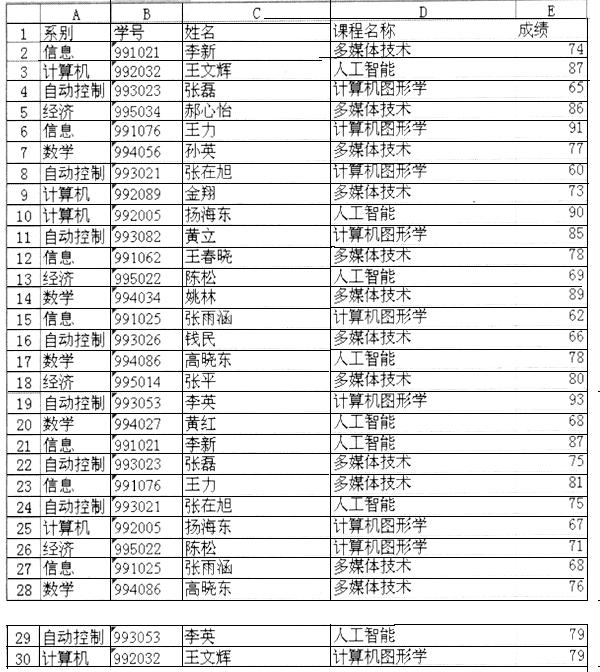
按要求对此工作表完成如下操作:
对工作表中的“选修课成绩单”内的数据清单的内容进行自动筛选,条件为课程名称为“人工智能”,筛选后的工作表还保存在EXC.XLS工作簿文件中,工作表名不变。
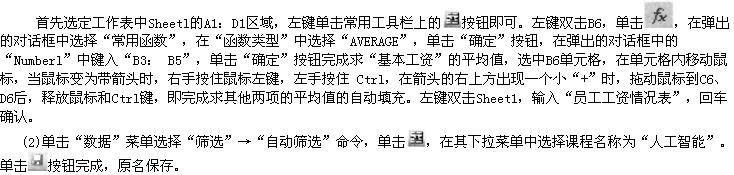
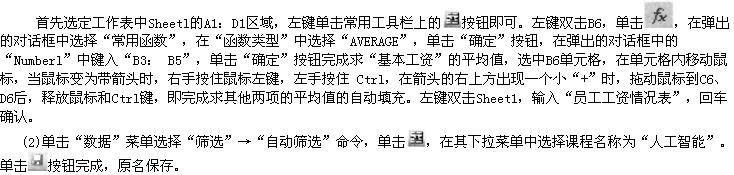
第7题:
打开工作簿文件EXC.XLS,对工作表“某商城服务态度考评表”内数据清单的内容进行自动筛选,条件为日常考核、抽查考核、年终考核三项成绩均大于或等于75分;对筛选后的内容按主要关键字“平均成绩”的降序次序和次要关键字“部门”的升序排序,保存EXC.XLS文件。

第8题:
打开考生文件夹4中的EXCEL.XLS,其内容如下:
按要求对此工作表完成如下操作:
将工作表Sheet1的A1:D1单元格合并为一个单元格,内容水平居中;计算“总计”行的内容,将工作表命名为“项目开发费用使用情况表”。
2.打开考生文件夹4中的EXC.XLS,其内容如下:
按要求对此工作表完成如下操作:
对工作表“现修课程成绩单”内的数据清单的内容进行自动筛选,条件为课程名称为“多媒体技术”,筛选后的工作表还保存在EXC.XLS工作簿文件中,工作表名不变。


第9题:
打开工作簿文件EXC.XLS,对工作表“教材销售情况表”内数据清单的内容按“分店”升序的次序排序,以分类字段为“分店”、汇总方式为“求和”、汇总项为“销售额(元)”进行分类汇总,汇总结果显示在数据下方,工作表名不变,保存为EXC.XLS。

第10题:
(1)打开工作簿文件EXCEL.XLS,将工作表sheet1的A1:D1单元格合并为一个单元格,内容水平居中;计算“金额”列的内容(金额=数量+单价)和“总计”行,将工作表命名为“某校购买教材情况表”。
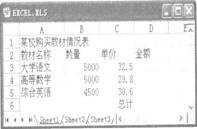
C.XLS,对工作表“成绩单”内的数据清单的内容进行自动筛选,条件为“面式成绩大于或等于80”,筛选后的工作表还保存在EXC.XLS工作簿文件中,工作表名不变。
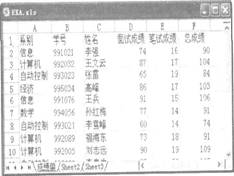
 设置选中单元格合并,单元格中的文本水平居中对齐。
设置选中单元格合并,单元格中的文本水平居中对齐。  将自动计算出选择单元格的合计值,该值出现在D6单元格中。
将自动计算出选择单元格的合计值,该值出现在D6单元格中。